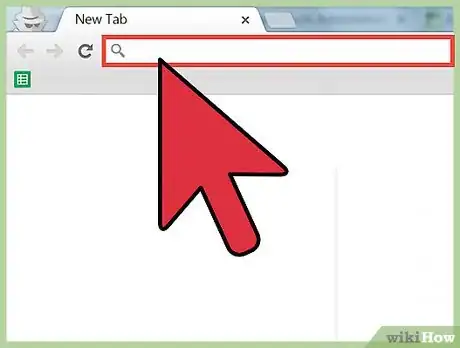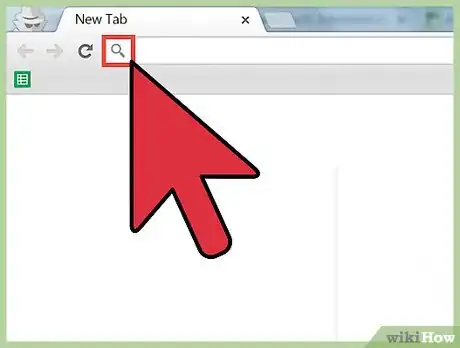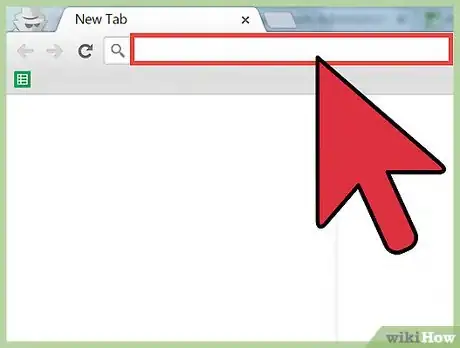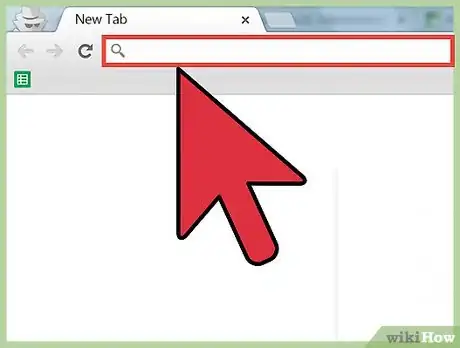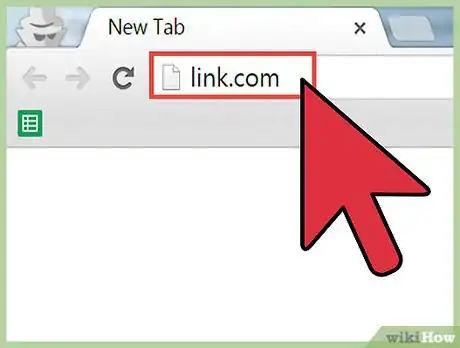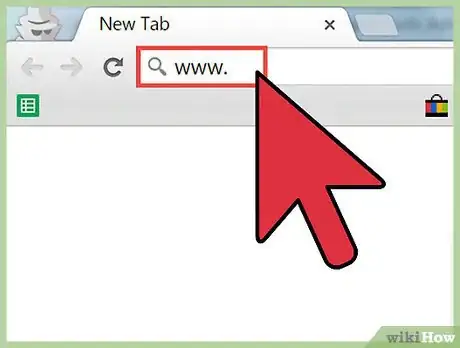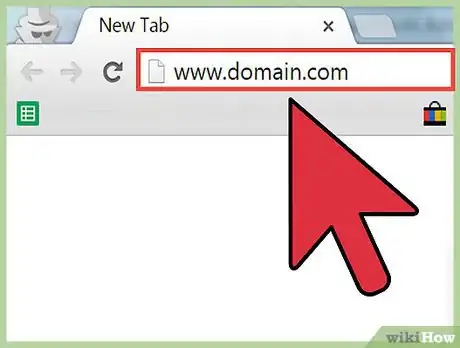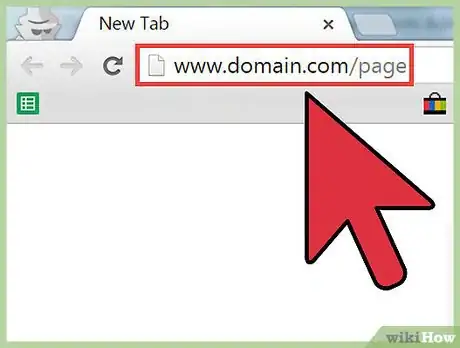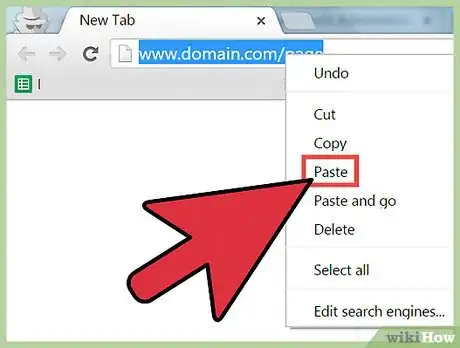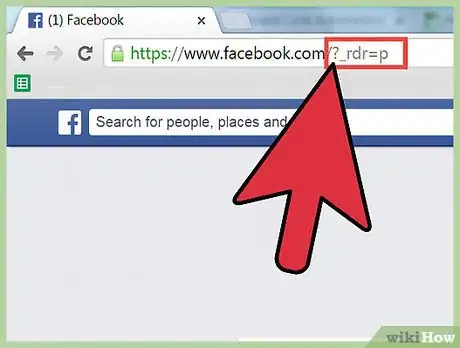wikiHow es un "wiki", lo que significa que muchos de nuestros artículos están escritos por varios autores. Para crear este artículo, 33 personas, algunas anónimas, han trabajado para editarlo y mejorarlo con el tiempo.
Este artículo ha sido visto 24 638 veces.
¡Es muy sencillo teclear una dirección web y dirigirse a un sitio específico! Necesitarás encontrar la barra blanca y larga ubicada en la parte superior de la página, luego deberás teclear la dirección en dicha barra. Presiona ↵ Enter para dirigirte directamente al sitio web. ¡Asegúrate de tener la dirección correcta! Continúa leyendo y descubre los procedimientos específicos y algunos trucos que pueden ayudarte a comprender mejor el mundo de la navegación en Internet.
Pasos
Método 1
Método 1 de 3:Utilizar la barra de direcciones
-
1Localiza la barra de direcciones. Por lo general, esta tiene la apariencia de una barra blanca y larga ubicada en la parte superior de la ventana del buscador. Tendrás que teclear la dirección web en esta barra (de la forma correcta), y luego presionar ↵ Enter para visitar el sitio web.
-
2Asegúrate de no teclear en la barra búsqueda. Generalmente, la barra de búsqueda tiene el logo del motor de búsqueda (Google, Bing, etc.) inscrito, además de un ícono de lupa. Puedes llegar a encontrar el sitio web buscado, incluso si tecleas la dirección en la barra de búsqueda, pero te tomará un poco más de tiempo.
- Si la página a la que accedes luego de haber ingresado la dirección resulta ser un motor de búsqueda, es posible que hayas tecleado en la barra de búsqueda, o que existan programas espía en tu computadora.
-
3Haz clic en el espacio en blanco que se encuentra dentro de la barra de direcciones. Utiliza la tecla ← Backspace para borrar cualquier palabra que se encuentre ocupando la barra de direcciones. Si la barra se encuentra vacía, podrás ver una línea vertical parpadeante, la cual se encargará de mostrar la ubicación donde aparecerán las palabras que teclees.Anuncio
Método 2
Método 2 de 3:Teclear una dirección simple
-
1Teclea la dirección web en la barra de direcciones. Una dirección web es, comúnmente, conocida como una URL, la cual es un acrónimo de la expresión en inglés “Uniform Resource Locator” (Localizador uniforme de recursos). La URL (o dirección web) constituye una referencia a la página específica o "recurso" en medio de la inmensa e interconectada red de la Internet. Una URL consta de dos partes principales: el identificador de protocolo y el nombre del recurso. El identificador de protocolo y el nombre del recurso se encuentran separados por dos puntos y dos barras diagonales.[1]
- Identificador de protocolo: a la primera parte de la URL se le conoce como “identificador de protocolo”. Este indica el protocolo a usar. En el caso de la URL http://example.com, el identificador de protocolo es http.
- Nombre del servidor: a la segunda parte de una URL se le conoce como “nombre del recurso”. Este especifica la dirección IP o el nombre del dominio donde se encuentra ubicado el recurso. En el caso de la URL http://example.com, el nombre del recurso es example.com.
-
2No te molestes en teclear el identificador de protocolo, a menos que necesites acceder a un sitio encriptado. No necesitas teclear el protocolo, a menos que quieras usar uno distinto del que aparece por defecto. El protocolo que aparece por defecto en la mayoría de páginas es http://, pero en las páginas que contengan formularios, o que se utilicen para iniciar sesión, aparecerá https://. Esto significa que la información se encuentra encriptada para evitar su intercepción.
- Es posible que el buscador no muestre el protocolo en la URL. Revisa que el ícono del candado se encuentre presente, de esa manera podrás constatar que la página es un sitio https:// seguro. Presta atención a las advertencias que el buscador pueda hacer con respecto al certificado de seguridad de la página.
- En los comienzos de la Internet, los usuarios debían teclear el identificador de protocolo cada vez que quisieran visitar una página web específica. Esto ya no es necesario.
-
3Teclea el subdominio “www”. Este constituye simplemente el subdominio por defecto en una página web, y no necesita incluirse en una URL. Sin embargo, es posible que los sitios presenten otros subdominio distinto a “www”, como en el caso de “video.google.com”. Asegúrate de incluir el subdominio si es que este forma parte de la URL.
-
4Ingresa el nombre del dominio. example.com constituye un nombre de dominio, seguido del dominio de segundo nivel “.com”. Esto es lo mínimo que, por lo general, necesitas para acceder a un sitio web. Asegúrate de escribir todo con exactitud, y también de utilizar el dominio de segundo nivel apropiado.
- Algunos dominios de segundo nivel se encuentran reservados para ubicaciones o industrias específicas. Por ejemplo, “.ca” está reservado para los sitios web de Canadá, y “.gov” se encuentra reservado para los sitios web gubernamentales.
- Si has ingresado el nombre del dominio, pero el sitio no carga, es posible que estés utilizando el dominio incorrecto. Revisa la ortografía, y asegúrate de teclear el dominio correcto. Si aun así la página no carga, entonces es posible que el sitio haya expirado.
Anuncio
Método 3
Método 3 de 3:Ingresar la dirección de mayor extensión
-
1Ingresa la ruta del archivo para acceder a una página específica en el sitio. Si deseas dirigirte directamente a una página específica dentro de un sitio web, necesitarás ingresar la ruta del archivo. La ruta del archivo siempre se encuentra precedida de un "/". El símbolo "/" presente en una URL, representa un subdirectorio dentro del sitio web. Cada símbolo "/" establece el ingreso a un nivel más profundo dentro del sitio. A la ruta del archivo le sigue el nombre del archivo y, a veces, la extensión de archivo (“file name” en inglés): "example.com/subdirectory/filename.html".
- La mayoría de URLs no solicitan la extensión de archivo, ya que esta se completa automáticamente. Sin embargo, con frecuencia es necesario incluirla. Asegúrate de ingresar la extensión de archivo correcta, ya que “/page.php” y “/page.html” son extensiones completamente distintas.
-
2Utiliza la función “Copiar” de la computadora. Es muy posible que cometas errores al copiar largas cadenas de caracteres en la barra de direcciones, si lo haces manualmente. Si tienes acceso al texto de la dirección web, simplemente copia y pega el texto en la barra de direcciones.
-
3Comprende los parámetros y anclas. Es posible que aparezcan algunos caracteres extraños en la barra de direcciones, tales como “?”, “#” y una serie de números. No tienes que preocuparte por estos caracteres, excepto cuando tengas que copiar las cadenas de dígitos para acceder a ciertos sitios específicos.[2]
- Se le llama parámetro al símbolo "?", acompañado de números y letras, ubicado luego de la URL. Los parámetros se generan automáticamente y no es necesario tipearlos.
- Se le conoce como ancla al símbolo "#", seguido de letras y números. En ocasiones, los sitios web presentan ciertos apartados especificados en una página, los cuales te permiten acceder directamente a un lugar específico dentro de una página. La página se desplazará automáticamente hacia el lugar donde se encuentre el ancla.[3]
Anuncio
Consejos
- Si no se te ocurre nada, dirígete a www.google.com y busca una categoría de sitios web, tales como "sitios web sobre moda" o "wikiHow". ¡Si echas un vistazo, encontrarás muchos sitios web divertidos!
- No todos los dominios generan una respuesta web al ingresar "domain.com". Es posible que sea necesario agregar “www” antes del nombre del dominio. Por ejemplo: www.wikihow.com.
Advertencias
- No coloques espacios entre los caracteres cuando teclees una dirección web. Es posible que se te redirija a un motor de búsqueda.